
Adobe Photoshop Lightroom เป็นหนึ่งในแอพแก้ไขรูปภาพที่ดีที่สุดที่มีอยู่ แถบเลื่อนของมันมักเป็นวิธีที่ง่ายที่สุดในการแก้ไขภาพของคุณที่ซับซ้อน สไลเดอร์บางตัวเช่น "การเปิดรับแสง" และ "ความคมชัด" มีการอธิบายด้วยตนเองที่น่ารัก คนอื่น ๆ เช่น "ความคมชัด" และ "พื้นผิว" นั้นยากที่จะเข้าใจ
เมื่อคุณลองพวกเขาครั้งแรกความคมชัดและแถบพื้นผิวสามารถดูคล้ายกัน ทั้งสองเพิ่มความคมชัด ความคม , และ, พื้นผิวที่ดีกับภาพของคุณ อย่างไรก็ตามพวกเขาทำมันในวิธีที่แตกต่างกันโดยสิ้นเชิง ให้ฉันอธิบาย
ความชัดเจนทำอะไร?

เป้าหมายตัวเลื่อนที่ชัดเจน ความคมชัดสีกลาง . หากคุณเพิ่มขึ้นคุณจะทำให้โทนสีเข้มขึ้นของภาพของคุณและสว่างขึ้นโดยไม่ส่งผลกระทบต่อ เงาที่ลึกกว่าหรือไฮไลท์ที่สว่างกว่ามากเกินไป . สิ่งนี้มีผลของการทำรายละเอียดขนาดเล็กป๊อปและเมื่อโทรออกมากมันทำให้ภาพดูน่าทึ่งมาก
การโทรความคมชัดลงตรงกันข้าม มันช่วยให้เสียงกลางของภาพของคุณลบรายละเอียดจำนวนมากและความซื่อสัตย์มีแนวโน้มที่จะสร้างความแปลกประหลาด 'ยุค 70 และโฟกัสนุ่มนวล
พื้นผิวทำอะไร
พื้นผิวเริ่มต้นชีวิตเป็นแถบเลื่อนที่เรียบเนียน ความคิดคือคุณใช้มันเพื่อลบรายละเอียดที่รุนแรงเพื่อให้การถ่ายภาพบุคคลที่ประจบประแจงมากขึ้น อย่างไรก็ตามนักพัฒนาของ Adobe ค้นพบว่ามันยอดเยี่ยมสำหรับการเพิ่มรายละเอียดพื้นผิว
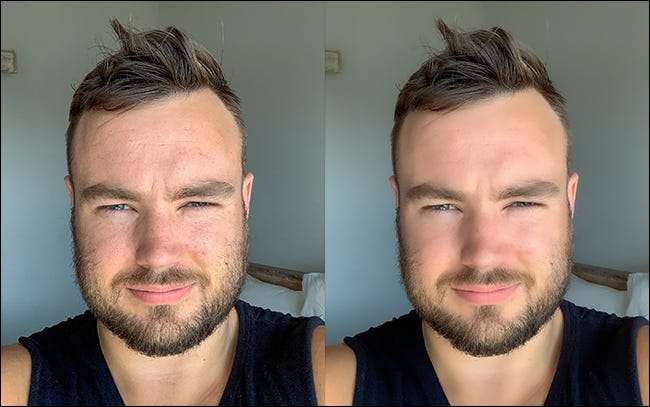
แถบเลื่อนพื้นผิวตั้งเป้าหมายพื้นที่ความถี่สูงของภาพของคุณ เหล่านี้เป็นสถานที่ที่มีรายละเอียดเล็ก ๆ ที่แตกต่างกันมากมาย มันเพิกเฉยต่อพื้นที่ความถี่ต่ำที่สิ่งต่าง ๆ เหมือนกันเหมือนท้องฟ้าหรือเสื้อผ้าของใครบางคน
การหมุนแถบพื้นผิวเพิ่มขึ้นเพิ่มความโดดเด่นและความคมชัดของรายละเอียด การกดลงเพื่อลบออก

ฉันควรใช้อะไร
ความคมชัดและพื้นผิวเป็นเครื่องมือเสริม ในขณะที่พวกเขาสามารถสร้างผลลัพธ์ที่คล้ายกันในบางภาพพวกเขาทำในรูปแบบที่แตกต่างกัน ความชัดเจนโดยทั่วไปแล้วเป็นผู้ล่องเรือจำนวนมากและส่งผลกระทบต่อสีโดยรวมและความอิ่มตัวของภาพดังนั้นจึงสามารถผลักได้ไกลเกินไป พื้นผิวนั้นบอบบางมากขึ้น

ส่วนใหญ่ใช้ความชัดเจนเมื่อคุณ:
- ต้องการเพิ่มละครในภาพทั้งหมดของคุณ
- ต้องการกำหนดเป้าหมายพื้นที่ความถี่ต่ำเหมือนท้องฟ้า
- ไม่เกี่ยวข้องกับการส่งผลกระทบต่อสีในภาพถ่ายโดยเฉพาะอย่างยิ่งถ้าคุณทำงานกับขาวดำ
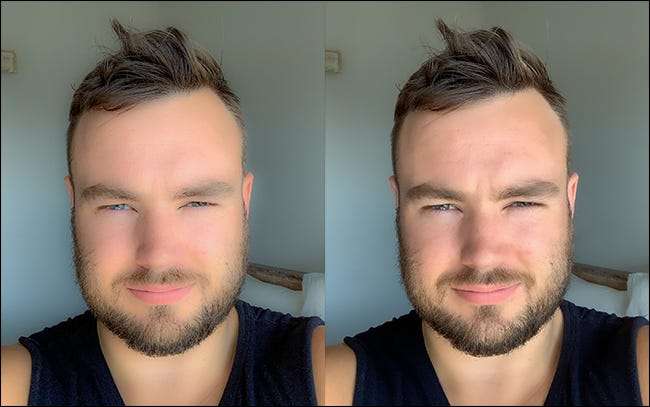
ใช้พื้นผิวเมื่อคุณ:
- ต้องการที่จะลบหรือเน้นรายละเอียดเล็ก ๆ โดยไม่ส่งผลกระทบต่อรูปลักษณ์ของภาพโดยรวม
- ต้องการสร้างภาพที่ดูเป็นธรรมชาติมากขึ้นโดยเฉพาะการถ่ายภาพบุคคล
- ไม่ต้องการส่งผลกระทบต่อสีในภาพของคุณ
จำไว้ว่าคุณสามารถยกเลิกการแก้ไขใด ๆ ที่คุณทำใน Lightroom ได้เสมอ วิธีที่ดีที่สุดในการตรวจสอบว่าความคมชัดหรือพื้นผิวจะทำงานได้ดีขึ้นสำหรับภาพของคุณคือการคว้าแถบเลื่อนและเล่นรอบ ๆ ในขณะที่คุณได้รับประสบการณ์มากขึ้นด้วยเครื่องมือคุณจะเริ่มเรียนรู้สิ่งที่ทำงานได้ดีที่สุด
นอกจากนี้คุณไม่เพียง แต่ต้องใช้ความคมชัดและพื้นผิวทั่วโลก ใช้เครื่องมือปรับระดับท้องถิ่นเช่นตัวกรองเรเดียลและแปรงปรับเพื่อนำไปใช้กับพื้นที่ของภาพของคุณที่ต้องการ







